convertir MPG / MPEG en MP4 avec une vitesse rapide et une qualité d'image / son de sortie élevée.
- Convertir AVCHD en MP4
- Convertir MP4 en WAV
- Convertir MP4 en WebM
- Convertir MPG en MP4
- Conversion de SWF en MP4
- Convertir MP4 en OGG
- Convertir VOB en MP4
- Convertir M3U8 en MP4
- Convertir MP4 en MPEG
- Intégrer des sous-titres dans MP4
- Répartiteurs MP4
- Supprimer l'audio de MP4
- Convertir des vidéos 3GP en MP4
- Modifier des fichiers MP4
- Convertir AVI en MP4
- Convertir MOD en MP4
- Convertir MP4 en MKV
- Convertir WMA en MP4
- Convertir MP4 en WMV
Comment convertir M4A en M4R : utilisez la chanson que vous aimez comme sonnerie
 Mis à jour par Lisa Ou / 22 oct. 2021 16:30
Mis à jour par Lisa Ou / 22 oct. 2021 16:30Voulez-vous utiliser une chanson M4A ou un son particulier comme sonnerie ? Ce n'est pas un problème car vous pouvez facilement convertir M4A en M4R.
Premièrement, M4A ou MPEG 4 Audio est un format de conteneur sans perte pour les fichiers audio uniquement sur les plates-formes Apple et est principalement utilisé sur les lecteurs multimédias iPod et QuickTime. C'est également le format audio par défaut pour de nombreux appareils tels que les produits Apple, les produits Nintendo, Blackberry, PlayStation et les systèmes de musique des voitures. D'autre part, M4R ou MPEG 4 Ringtones Audio est un format de fichier de sonnerie iTunes pour utiliser efficacement l'audio que vous aimez comme sonnerie, vous devez le convertir en M4R. Dans le même ordre d'idées, il est également important de savoir qu'Apple limite les fichiers de sonnerie à 40 secondes, d'où la nécessité de rogner lors de la conversion.
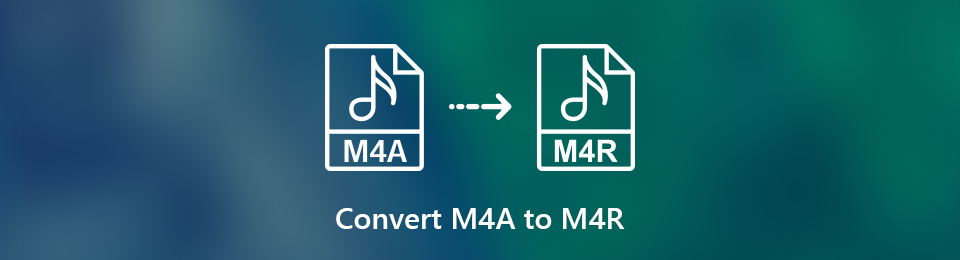

Liste de guide
1. Comment convertir M4A en M4R avec FoneLab Video Converter Ultimate
FoneLab Video Converter Ultimate est un programme convivial que vous pouvez utiliser pour convertir efficacement et rapidement M4A en M4R. De plus, comme la longueur de la sonnerie de l'iPhone est limitée à 40 secondes ou moins, il est bon d'utiliser un outil qui comprend un tondeuse audio.
Video Converter Ultimate est le meilleur logiciel de conversion vidéo et audio qui peut convertir MPG / MPEG en MP4 avec une vitesse rapide et une qualité d'image / son de sortie élevée.
- Convertissez n'importe quelle vidéo / audio comme MPG, MP4, MOV, AVI, FLV, MP3, etc.
- Prise en charge de la conversion vidéo HD 1080p / 720p et 4K UHD.
- Fonctions d'édition puissantes telles que Trim, Crop, Rotate, Effects, Enhance, 3D et plus.
Étapes pour convertir M4A en M4R avec FoneLab Video Converter Ultimate
Étape 1Tout d'abord, installez et exécutez FoneLab Video Converter Ultimate sur votre ordinateur.

Étape 2Deuxièmement, ajoutez le fichier audio M4A que vous souhaitez convertir au programme. Vous pouvez cliquer Ajouter un fichier ou faites glisser et déposez le M4A dans l'interface principale.

Étape 3Troisièmement, définissez M4R comme format audio de sortie. Pour ce faire, cliquez sur le Profil icône et sélectionnez M4R dans la liste déroulante.

Étape 4De plus, vous pouvez changer l'encodeur audio et les canaux. Vous pouvez également modifier le taux d'échantillonnage et le débit binaire. Cliquez sur Paramètres et modifiez vos paramètres audio en conséquence. Après cela, cliquez sur CRÉER UN NOUVEAU DOSSIER enregistrer les modifications

Étape 5De plus, assurez-vous de couper votre fichier audio à 40 secondes ou moins. Clique le Passementeries et réglez les heures de début et de fin comme vous le souhaitez. Enfin, cliquez OK pour obtenir un nouveau clip audio.
Étape 6Enfin, lorsque la durée, les paramètres et le format sont tous définis, votre audio est maintenant prêt à être converti. Cliquez sur Convertir pour convertir le format M4A au format M4R.

Étape 7De plus, déplacez ou copiez le fichier audio M4R converti sur votre iPhone et définissez-le comme sonnerie.
2. Comment convertir M4A en M4R avec iTunes
Vous pouvez utiliser iTunes comme convertisseur M4A vers M4R, ce qui vous évite de devoir télécharger des programmes tiers. Cependant, le processus est assez compliqué et prend du temps.
Étapes pour convertir M4A en M4R avec iTunes
Étape 1Tout d'abord, ouvrez iTunes sur votre ordinateur.
Étape 2Deuxièmement, ouvrez Fichier et sélectionnez Ajouter un fichier vers Bibliothèque dans la liste déroulante. Ajoutez le fichier M4A que vous souhaitez convertir à la bibliothèque iTunes.

Étape 3Troisièmement, cliquez avec le bouton droit de la souris sur votre souris et sélectionnez Obtenir des informations or Infos sur la chanson.
Étape 4Une fois la fenêtre contextuelle affichée, accédez au Options panneau. Définissez l'heure de début et de fin, puis cliquez sur OK confirmer. Notez que la durée maximale de la portion sélectionnée doit être de 40 secondes.
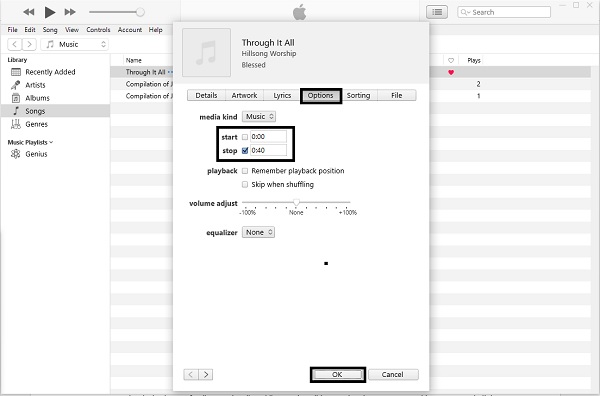
Étape 5Après ce clic Déposez votre dernière attestation à nouveau et sélectionnez Convertir. En cliquant Convertir options s'affichent, sélectionnez Créer une version AAC pour créer une version AAC.

Étape 6Enfin, faites un clic droit sur le nouveau AAC fichier et sélectionnez Afficher dans l'Explorateur Windows or Afficher dans le Finder.
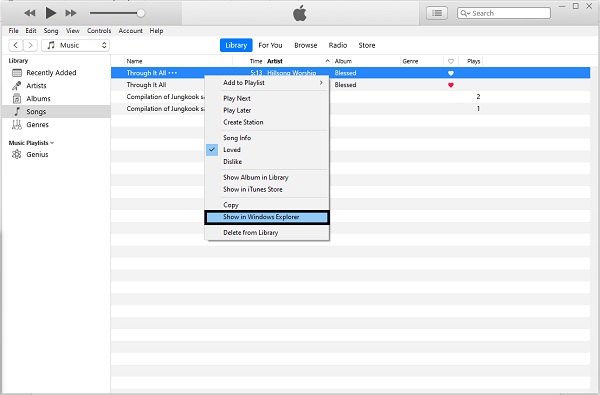
Step7Enfin, changez l'extension de fichier en .M4R. Vous avez maintenant converti avec succès .M4A en .M4R.
Video Converter Ultimate est le meilleur logiciel de conversion vidéo et audio qui peut convertir MPG / MPEG en MP4 avec une vitesse rapide et une qualité d'image / son de sortie élevée.
- Convertissez n'importe quelle vidéo / audio comme MPG, MP4, MOV, AVI, FLV, MP3, etc.
- Prise en charge de la conversion vidéo HD 1080p / 720p et 4K UHD.
- Fonctions d'édition puissantes telles que Trim, Crop, Rotate, Effects, Enhance, 3D et plus.
3. Comment convertir M4A en M4R en ligne
Si vous ne souhaitez pas télécharger de programme tiers sur votre ordinateur, les convertisseurs en ligne sont utiles et constituent d'excellentes alternatives pour vos besoins de conversion.
Comment convertir M4A en M4R avec ZamZar
Étape 1Tout d'abord, recherchez et ouvrez le site officiel de ZamZar Online Converter. Assurez-vous d'ouvrir sa page Web officielle.

Étape 2Deuxièmement, ajoutez le fichier audio M4A que vous souhaitez. Cliquez sur Ajouter un fichier pour télécharger le fichier M4A depuis votre ordinateur. De plus, vous pouvez également faire glisser et déposer votre fichier dans l'interface de la page Web. Vous pouvez également cliquer Sélectionnez un lien pour convertir M4A en M4R via URL. Sélectionnez la méthode la plus adaptée au fichier source.
Étape 3Troisièmement, définissez le format de sortie. Cliquez sur Convertir en et sélectionnez M4R comme format de sortie dans la liste déroulante.
Étape 4Si vous souhaitez recevoir le fichier audio M4R converti sur votre courrier électronique, cochez la case à côté de Courriel une fois terminé ? Ensuite, entrez l'adresse e-mail où vous souhaitez recevoir le fichier de sortie.
Étape 5Enfin, cliquez sur Convertir lorsque le format de sortie est défini et que tous les fichiers audio M4R que vous souhaitez convertir sont ajoutés. Votre fichier sera ensuite traité et converti.
Étape 6Enfin, cliquez sur Télécharger lorsque le processus de conversion est terminé.
Comment convertir M4A en M4R avec Convertio
Étape 1Tout d'abord, recherchez et ouvrez la page Web officielle de Convertio File Converter.

Étape 2Deuxièmement, ajoutez le fichier audio M4A que vous souhaitez convertir en M4R. Vous pouvez ajouter votre fichier de trois manières : choisissez Fichier, À partir de Dropbox et À partir de Google Drive. Sélectionnez en fonction de l'emplacement de votre fichier.
Étape 3De plus, vous pouvez convertir plusieurs fichiers audio en même temps. Cliquez sur Ajouter plus de fichiers pour ajouter d'autres fichiers M4A que vous souhaitez convertir.
Étape 4Troisièmement, définissez le format de sortie. Cliquez sur le bouton à côté de À, ce qui ouvrira la liste déroulante. Recherchez et sélectionnez M4R comme format de sortie.
Étape 5Si vous souhaitez paramétrer votre fichier, cliquez sur le Paramètres bouton. Modifiez au besoin et selon vos préférences dans la fenêtre contextuelle qui s'affichera
Étape 6Enfin, vous pouvez démarrer le processus de conversion lorsque tout est défini et prêt. Cliquez sur Convertir pour finalement convertir M4A en M4R.
Enfin, lorsque le processus de conversion est terminé, cliquez sur Télécharger. Après avoir téléchargé le fichier audio M4R converti, vous pouvez l'utiliser comme prévu.convertio-download.jpg
4. FAQ sur la conversion de M4A en M4R
Android peut-il utiliser M4R ?
Non. Android ne peut pas utiliser M4R, le fichier audio doit être au format MP3 pour pouvoir l'utiliser comme sonnerie sur n'importe quel appareil Android.
Quelle est la différence entre M4A et M4R ?
M4R est un fichier de sonnerie d'iTunes. Pendant ce temps, M4A est un fichier audio uniquement codé avec Advanced Audio Coding (AAC) qui réduit considérablement la taille du fichier.
Le processus de conversion de M4A en M4R est simple avec le bon outil et les bonnes solutions. Découvrez quel convertisseur M4A vers M4R fonctionnerait le mieux pour vous et votre appareil avec les outils ci-dessus. Profitez librement de l'audio que vous aimez comme sonnerie.
Video Converter Ultimate est le meilleur logiciel de conversion vidéo et audio qui peut convertir MPG / MPEG en MP4 avec une vitesse rapide et une qualité d'image / son de sortie élevée.
- Convertissez n'importe quelle vidéo / audio comme MPG, MP4, MOV, AVI, FLV, MP3, etc.
- Prise en charge de la conversion vidéo HD 1080p / 720p et 4K UHD.
- Fonctions d'édition puissantes telles que Trim, Crop, Rotate, Effects, Enhance, 3D et plus.
